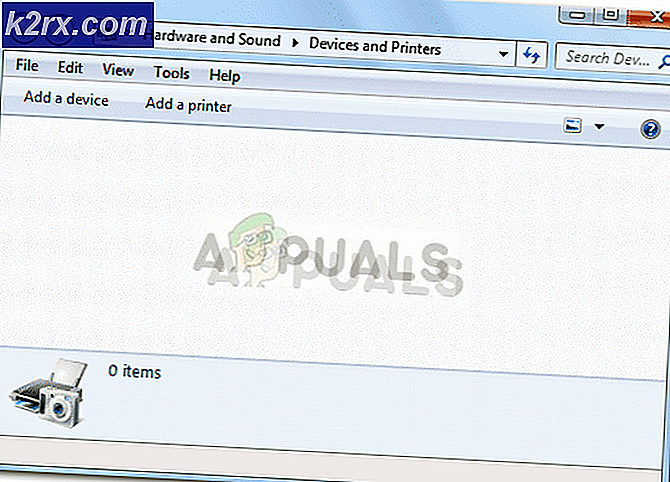Oplossing: Face ID werkt niet op iPhone
Uw Face ID werkt niet voornamelijk vanwege een verouderd besturingssysteem (of bètaversie). Een verkeerde configuratie van Face ID of de instellingen van de iPhone kan er ook voor zorgen dat uw Face ID niet werkt. Dit probleem kan ook optreden als gevolg van een corrupte of enkele corrupte modules van iOS.
De introductie van Face ID voor iPhone veroverde de markt in 2017. Sindsdien werkt het prima, maar er zijn gevallen (hoewel geen wijdverbreid probleem) waarin Face ID niet werkt. De gebruiker kan Face ID niet instellen of Face ID herkent het gezicht van de gebruiker niet (of werkt met tussenpozen onder vreemde hoeken).
Maar voordat u verdergaat met het oplossen van problemen, moet u er rekening mee houden dat uw Face ID zal niet werken:
- Als uw apparaat net begonnen of herstart.
- Als u niet heeft gebruikt wachtwoord om het apparaat 6,5 dagen te ontgrendelen, dan krijg je 4 uur om het apparaat te ontgrendelen. Als dit niet lukt, kunt u het apparaat niet ontgrendelen met Face ID en moet u het wachtwoord invoeren.
- Als uw apparaat dat niet is geweest de afgelopen 48 uur ontgrendeld, dan kun je het niet ontgrendelen met Face ID.
- Als Face ID heeft 5 keer mislukt op een rij om je gezicht te herkennen, dan wordt je iPhone niet ontgrendeld via Face ID.
- Als u heeft gebruikt Sos, dan kan Face ID niet worden gebruikt om de iPhone te ontgrendelen.
- Als uw iPhone-apparaat een remote lock commando, dan zal Face ID niet werken.
- Houd er rekening mee dat als uw telefoon dat is batterij is minder dan 10%, dan zal de Face ID niet werken.
- Ook wordt een gebroken gezicht (hopelijk heeft niemand er last van) niet herkend door je Face ID.
Voordat u een van de oplossingen probeert:
- Zorg ervoor dat uw iPhone ondersteunt Gezichts-ID.
- Uitschakelen je Face ID en dan aanzetten om te controleren of het probleem is verholpen.
- Onthoud om dichtbij alle actieve of onderbroken apps.
- Zorg ervoor dat het beschermer of je telefoonhoesje is niet dekkend de camera aan de voorkant en eventuele accessoires, zoals een infraroodcamera, enz. Controleer ook of er vlekken op de camera aan de voorkant of op een van de accessoires zitten.
- Controleer of er alleen jouw Gezicht in de lijn van de camera. Als er meerdere gezichten in de cameralijn staan, kan dit problemen veroorzaken bij de werking van de gezichts-ID.
- Verwijderen alle sieraden, hoeden, gezichtsmaskers of brillen (hoewel Face ID met veel zonnebrillen kan werken, maar niet alle).
- Als u een beta versie (bugs in de bètaversie worden opgelost in de volgende release van de stabiele versie) van iOS, wacht vervolgens op de release voor de stabiele versie en werk deze vervolgens bij om te controleren of het probleem is opgelost.
- Herstarten uw telefoon en controleer of de Face ID werkt.
- Zorg ervoor dat u zich niet in een vochtige omgeving als een doucheruimte.
- Controleer of selfie portret-modus werkt prima. Controleer ook of Face ID goed werkt in een hoek van 30-45 graden. Gebruik bovendien de portretoriëntatie in de portretmodus.
- Zorg ervoor dat uw ogen, neus en mond dat zijn volledig zichtbaar naar de camera.
- Houd het apparaat bij gebruik van Face ID 10-20 duim (een armlengte) van je gezicht.
- Als u Face ID buitenshuis gebruikt, zorg er dan voor dat De zon staat niet direct achter je. En als je binnenshuis bent, kijk dan of je er niet bent te veel donker.
Werk de iOS van uw apparaat bij naar de nieuwste versie
Een verouderd besturingssysteem kan een gebruiker aan veel problemen blootstellen. Bovendien worden bij elke nieuwe release van bijgewerkte software veel bekende bugs verholpen en prestatieverbeteringen toegevoegd. Als u niet de meest recente versie van het besturingssysteem gebruikt (ook als u momenteel een bètaversie van het besturingssysteem gebruikt), kan dit problemen veroorzaken met Face ID. In dat geval kan het probleem mogelijk worden opgelost door de iOS van uw apparaat bij te werken naar de nieuwste versie.
- Maak een back-up gegevens van uw iPhone.
- Plug het apparaat in een stopcontact.
- Zorg ervoor dat uw apparaat een werkende internetverbinding (gebruik van wifi wordt aanbevolen).
- Open Instellingen van uw iPhone en tik op Algemeen.
- Tik nu op Software-update.
- Als er een software-update is, tik dan op Installeren.
- Bevestig om de update te starten door op te tikken Doorgaan met.
- Controleer na voltooiing van het updateproces of de gezichts-ID goed werkt.
Reset de Face ID van je iPhone
Elke verkeerde configuratie of verkeerde invoer van uw Face ID kan ervoor zorgen dat Face ID niet werkt. In dat geval kan het probleem mogelijk worden opgelost door de Face ID opnieuw in te stellen (waardoor alle bestaande gegevens en instellingen worden gewist). Volg de onderstaande instructies om uw Face ID opnieuw in te stellen:
- Open Instellingen van uw iPhone.
- Open dan Gezichts-ID en toegangscode en tik vervolgens op Reset Face ID.
- Probeer nu de Face ID opnieuw in te stellen en controleer of het probleem is opgelost.
Het opnieuw instellen van de Face ID werkt mogelijk niet om het probleem op te lossen als de instellingen van uw telefoon het probleem veroorzaken of als uw telefoon een hardwareprobleem heeft.
Reset alle instellingen van uw iPhone
Een verkeerd geconfigureerde instelling kan ervoor zorgen dat de Face ID niet werkt. Maar om de problematische setting te onderscheiden, kan een lange en vervelende taak zijn. In dat geval kan het probleem mogelijk worden opgelost door de ingebouwde functionaliteit van uw iPhone te gebruiken om de instellingen te resetten (uw gegevens worden niet beschadigd, maar alle aanpassingen gaan verloren). Houd er echter rekening mee dat uw voorkeuren kunnen worden gewist en opnieuw ingesteld.
- Open Instellingen van uw iPhone.
- Nu open Algemeen en tik vervolgens op Reset.
- Tik nu op Reset alle instellingen en voer vervolgens de toegangscode van uw iPhone in.
- Tik vervolgens op om te bevestigen Reset alle instellingen.
- Controleer na het resetten van de instellingen of uw Face ID goed werkt.
Reset uw iPhone naar de fabrieksinstellingen
Als tot nu toe niets voor u heeft gewerkt, kan het probleem te maken hebben met het besturingssysteem van uw telefoon. In dat geval kunt u uw iPhone terugzetten naar de fabrieksinstellingen.
Voor het maken van een back-up van gegevens en het herstellen naar de fabrieksinstellingen, gaat u naar ons artikel over het repareren van de iPhone blijft opnieuw opstarten en volgt u de instructies in de secties in Een back-up van uw iPhone maken en Hoe u de fabrieksinstellingen kunt herstellen?
Stel na voltooiing van het resetproces uw Face ID in. Zorg ervoor dat u uw gegevens entoegang hebben tot de iCloud die is aangemeld op uw apparaat. Als u geen toegang heeft, kunt u de iPhone bij het opstarten niet bedienen.
Heeft u nog steeds problemen met de Face ID?
Als niets u tot nu toe heeft geholpen, is het probleem waarschijnlijk ontstaan door een hardwareprobleem. En in dat geval moet u Apple of een van zijn geautoriseerde reparatiewerkplaatsen bezoeken of een service gebruiken die een gecertificeerde technicus zal sturen om uw telefoon te repareren. Valt je iPhone nog onder de garantie, maak dan een afspraak met Apple via Geniale balk en bezoek ze. Ze voeren een aantal diagnoses uit op uw telefoon en als er een hardwareprobleem is, wordt uw telefoon gratis vervangen.